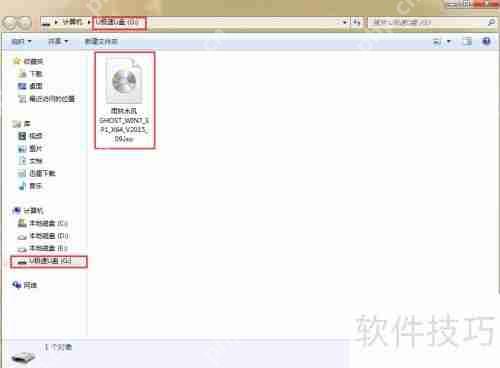教您如何一键还原系统
有的时候我们会需要对电脑进行一键还原系统,但如果不会操作的话该怎么办呢?这个问题好解决,不
有的时候我们会需要对电脑进行一键还原系统,但如果不会操作的话该怎么办呢?这个问题好解决,不是大事,因为小编我知道呢。所以接下来小编就要开始自立舞台开始我的演讲啦。你们就继续往下看,看看我是怎么一键还原系统的吧~
当我们的电脑系统因为各种关于的原因而无法正常使用的时候,系统备份和还原就显得尤其重要,那么电脑要怎么一键还原系统呢?下面小编就来将电脑一键还原系统的操作方法分享给你们。
1,进入小白PE界面,找到“小白一键还原”并双击打开。
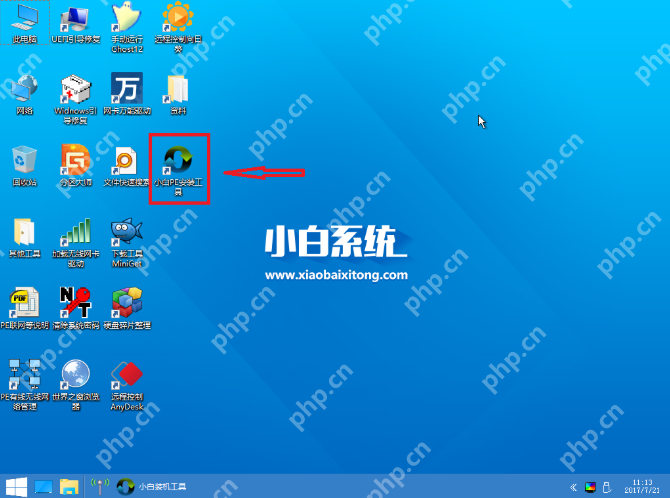
电脑电脑图解1
电脑电脑图解1
2,打开“小白PE安装系统”,打开会自动搜索默认的2个深度文件夹内的镜像,如果放在3级以上目录可以选择搜索目录深度搜索下载的系统镜像文件,选择已下载好的系统安装文件(如ISO GHO Wim等),如图所示:
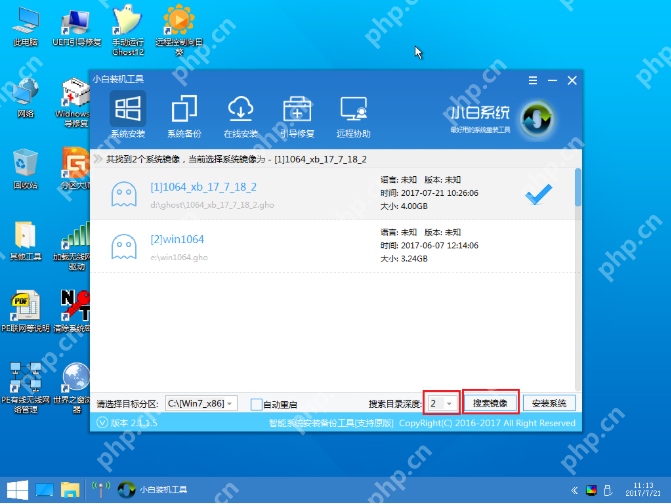
一键还原电脑图解2
一键还原电脑图解2
4,选择把系统装到C盘,(如需安装到其他盘请选择相应的目标盘)然后点击“安装系统”,如图所示:
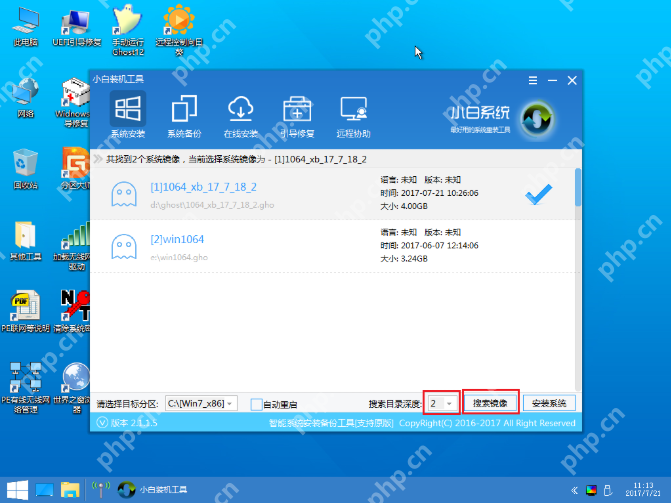
一键还原系统电脑图解3
一键还原系统电脑图解3
5,点击确定之后便会弹出Ghost界面自动安装系统,注意安装过程中尽量不要进行其他操作,避免造成系统安装失败

还原系统电脑图解4
还原系统电脑图解4
6,点击重启电脑,接着开始部署系统这里需要一点时间,请大家耐心等待一下,如图所示:

一键还原电脑图解5
一键还原电脑图解5
7,部署完系统后,进入到界面,系统就安装完成了
菜鸟下载发布此文仅为传递信息,不代表菜鸟下载认同其观点或证实其描述。
相关文章
更多>>热门游戏
更多>>热点资讯
更多>>热门排行
更多>>- 天域诛仙系列版本排行-天域诛仙系列游戏有哪些版本-天域诛仙系列游戏破解版
- 剑魔弑仙手游排行榜-剑魔弑仙手游下载-剑魔弑仙游戏版本大全
- 龙渊之王系列版本排行-龙渊之王系列游戏有哪些版本-龙渊之王系列游戏破解版
- 2023库洛幻境手游排行榜-库洛幻境手游2023排行榜前十名下载
- 2023大罗幻境手游排行榜-大罗幻境手游2023排行榜前十名下载
- 龙族血统游戏版本排行榜-龙族血统游戏合集-2023龙族血统游戏版本推荐
- 胜斗西游游戏版本排行榜-胜斗西游游戏合集-2023胜斗西游游戏版本推荐
- 多种热门耐玩的龙卫传奇破解版游戏下载排行榜-龙卫传奇破解版下载大全
- 夜战沙城ios手游排行榜-夜战沙城手游大全-有什么类似夜战沙城的手游
- 逆天王者游戏版本排行榜-逆天王者游戏合集-2023逆天王者游戏版本推荐
- 山海物语手游排行榜-山海物语手游下载-山海物语游戏版本大全
- 2023大唐风华手游排行榜-大唐风华手游2023排行榜前十名下载